O Microsoft Teams atualmente oferece suporte para Internet Explorer 11, Microsoft Edge, RS2 ou posterior, Chrome, Firefox e Safari 11.1+. Porém, há um problema centrado nas versões de navegador do Microsoft Teams que não são suportadas.
O Teams oferece suporte total a esses navegadores de Internet no papel, com exceções para chamadas e reuniões. Na verdade, o comportamento dos navegadores tem muito a desejar.
É por isso que você ainda está pedindo suporte expandido para outros navegadores ou procurando soluções quando o navegador supostamente compatível prova ser tudo menos compatível.
Esperançosamente, veremos algumas melhorias em breve. Enquanto isso, aqui estão algumas coisas que você pode fazer para corrigir os problemas de compatibilidade do navegador por conta própria.
O que posso fazer se a versão do navegador Teams não for compatível?
A tentativa sem sucesso de iniciar o Microsoft Teams em uma versão de navegador compatível é realmente frustrante. Tente corrigir isso usando as soluções abaixo:
1. Verifique manualmente as atualizações do Microsoft Teams
- Clique no seu Foto do perfil na parte superior do aplicativo.
- Então, selecione Verifique se há atualizações.
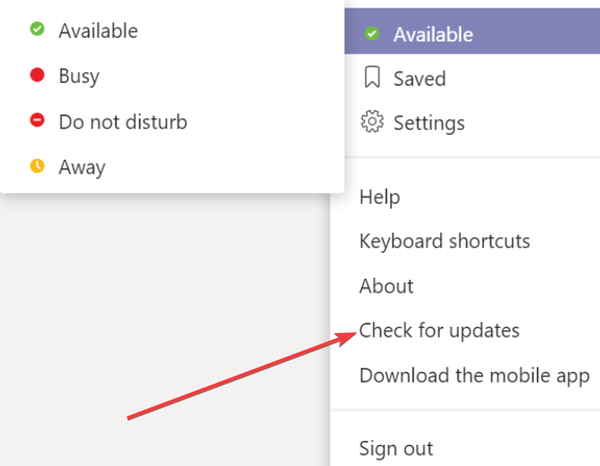
- Se uma nova atualização for encontrada, ela será baixada e instalada quando o computador estiver ocioso.
- Depois de atualizar o serviço, exclua o Microsoft Teams.
- Adicionar Microsoft Teams novamente.
As atualizações do cliente de desktop do Teams são lançadas a cada duas semanas ou mais, após testes internos rigorosos. As atualizações podem demorar alguns minutos, mas são conhecidas por resolver bugs, vulnerabilidades de software e melhorar a experiência do usuário a longo prazo.
Você entende por que manter seu software atualizado é fundamental, portanto, verificar manualmente se está tudo bem não pode machucar.
2. Use o modo de navegação anônima
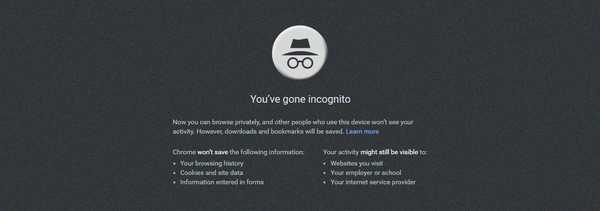
- No seu computador, abra cromada.
- Clique Mais no canto superior direito.
- Então clique Nova janela anônima.
- Uma nova janela é exibida. No canto superior, verifique o Incógnito ícone.
- Para parar a navegação privada, clique Perto no canto superior direito (Windows ou Chrome OS).
- No canto superior esquerdo, você precisa clicar Perto (Mac).
Nota: As etapas acima são para o Google Chrome. Eles variam ligeiramente dependendo do seu navegador.
Sempre que você não quiser que seu navegador se lembre de sua atividade, navegue na web com privacidade no modo de navegação anônima. Quem poderia imaginar que isso também poderia ajudar o Microsoft Teams a reconhecer a versão do seu navegador? Foi repetidamente verificado e comprovado que funciona.
Para obter um guia passo a passo sobre como iniciar a navegação privada em vários navegadores, consulte nosso guia dedicado.
Se sua versão atual do navegador Microsoft Teams não estiver incluída na lista de suporte oficial, vá para as próximas soluções.
3. Use um navegador compatível
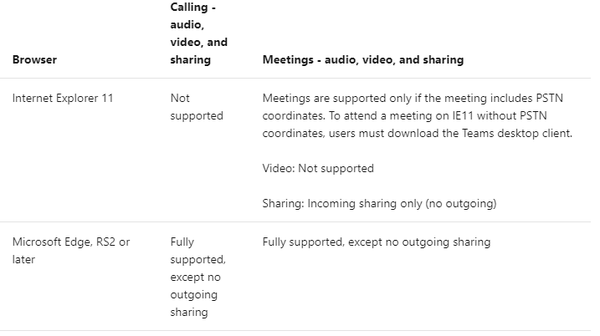
Você pode reclamar com uma lista de opções tão generosa à sua disposição? Verifique de perto: Limites e especificações para Microsoft Teams e escolha um dos navegadores de Internet compatíveis.
4. Desfrute de uma rica experiência com as equipes da Microsoft por meio do aplicativo móvel Android
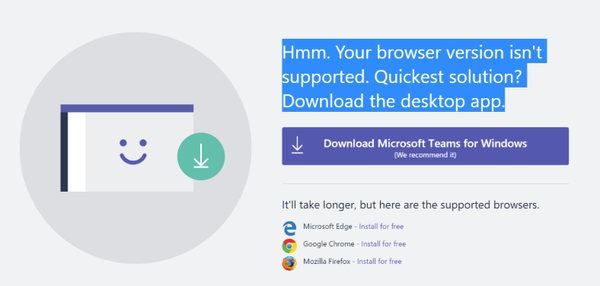
- Vá para o seu dispositivo móvel.
- Visite a página oficial de download da Microsoft.
- Siga o link de download aqui.
- Você também pode baixá-lo diretamente da Google Play Store.
- Agora, basta instalar o Microsoft Teams em seu dispositivo Android.
Cansado de ver o mesmo erro “A versão do seu navegador não é compatível” repetidamente? Você também pode ter uma experiência rica por meio do aplicativo móvel, pelo menos até que a versão do navegador que você está acostumado seja compatível. Recomendamos que você experimente seguindo as etapas descritas acima.
Conclusão
O objetivo principal do Teams é ser uma plataforma de colaboração corporativa, então você não deve lidar com problemas de navegador diariamente. Quando eles ocorrem, você sabe como resolvê-los.
Se você tiver outras perguntas e sugestões, não hesite em deixá-las na seção de comentários abaixo.
Perguntas frequentes: Saiba mais sobre o Microsoft Teams e quais navegadores usar
- Posso hospedar ou participar de reuniões do Microsoft Teams em navegadores não suportados?
Usar o Teams em um navegador não compatível irá desencadear uma série de limitações de recursos, como chamadas e recursos de reunião. Os usuários podem contornar esse problema utilizando uma conexão PSTN para visualizar o conteúdo em uma taxa de exibição reduzida. No entanto, se estiver usando o Microsoft Teams em um navegador incompatível, você não poderá hospedar uma reunião, mas poderá participar de uma.
- Quais recursos do Microsoft Teams estão disponíveis em navegadores sem suporte?
Embora os usuários experimentem algumas limitações ao usar o Microsoft Teams em um navegador não compatível, os seguintes recursos ainda estarão disponíveis: notas da reunião, a lista de participantes, compartilhamento do PowerPoint, legendas ao vivo e gravações, bem como esboços no quadro branco.
- Que tipo de limitações terei se usar o Microsoft Teams em navegadores não suportados?
Dependendo da versão do navegador que você está usando, as seguintes limitações da equipe da Microsoft podem aparecer em navegadores não compatíveis:
- Os usuários não têm a opção de iniciar uma reunião, mas podem participar de uma.
- O microfone pode não funcionar.
- O compartilhamento de câmera não está disponível.
- Os usuários podem não conseguir compartilhar suas telas.
- As notificações de chamadas recebidas podem não estar disponíveis.
- O Microsoft Teams não se reconectará automaticamente a uma reunião se a conexão cair.
Nota do editor: esta postagem foi publicada originalmente em dezembro de 2019 e desde então foi atualizada para atualização e precisão.
- navegador
- Microsoft Teams
- Códigos de erro do Microsoft Teams
- software de produtividade
 Friendoffriends
Friendoffriends



